Cara Migrasi OS ke SSD


JAKARTA, iNews.id - Cara migrasi OS ke SSD mungkin tidak banyak diketahui orang. Transisi ke SSD sangat ideal jika Anda menginginkan drive penyimpanan yang lebih cepat dan hemat energi.
Anda perlu migrasi OS ke drive baru. Windows 10 tidak membuat ini sederhana, tapi petunjuk di bawah ini membuat kloning dan menukar instalasi Windows 10 ke hard drive baru mudah.

Perlu diperhatikan, panduan ini untuk orang yang hanya berpindah drive. Namun, metode ini dapat bekerja jika Anda sedang membangun perangkat baru atau menukar komputer, tergantung pada pengaturan Anda.
Berikut ini cara migrasi OS ke SSD, khusus untuk Windows 10 sebagaimana dikutip dari Digital Trends, Rabu (21/7/2021).

1. Persiapkan Sistem Anda
Sebelum menyalin dan memindahkan apa pun, penting untuk memastikan Anda membersihkan file Anda untuk mentransisikannya dengan cepat dan tanpa rasa sakit. Untungnya, Windows hadir dengan alat pembersihan miliknya, yang harus Anda gunakan sebelum melanjutkan.
2. Instalasi Tool Migrasi
Windows 10 tidak menawarkan metode kloning sederhana dan menukar OS Anda ke hard drive baru. Kabar baiknya adalah ada banyak aplikasi yang memungkinkan Anda melakukan hal itu.

Ini biasanya program cadangan yang menyertakan fungsi kloning signifikan yang dirancang khusus untuk memindahkan Windows 10 dari hard drive lama ke SSD (atau migrasi serupa). Ada cukup banyak untuk dipilih, tetapi di bawah ini ada beberapa opsi gratis yang kami rekomendasikan.
3. Pilih Destinasi Drive
Hubungkan hard drive baru Anda — atau hard drive lama Anda, tergantung bagaimana Anda bermigrasi — ke komputer Anda. Anda memiliki berbagai opsi untuk menghubungkan hard drive internal baru, tapi yang paling umum adalah SATA. Kabel SATA rata, seringkali berwarna merah, dan konektornya memiliki lekukan berbentuk L di salah satu ujungnya.
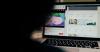
Temukan slot kosong di motherboard Anda untuk menyambungkan drive dan kabel daya cadangan yang keluar dari catu daya Anda, dan jalankan. Jika Anda bingung atau bingung, lihat panduan lengkap kami untuk memasang hard drive SATA. Sebaliknya, SSD eksternal biasanya akan menggunakan koneksi USB atau opsi lain yang lebih mudah.
4. Sesuaikan Ukuran Partisi
Alat pencadangan ini biasanya akan memberi Anda opsi untuk menyesuaikan partisi. Anda dapat menghapus partisi pada drive tujuan jika sebelumnya digunakan atau dikonfigurasi untuk bekerja dengan perangkat lain. Jika Anda tidak yakin, ada baiknya Anda menghapus partisi agar aman.

Anda juga akan memiliki opsi untuk memilih ukuran partisi saat mereka bermigrasi. Anda dapat memutuskan untuk membuat salinan tanpa mengubah ukuran partisi, tetapi ini biasanya merupakan pilihan buruk yang tidak memanfaatkan alat ini.
Sebagai gantinya, pilih opsi untuk menyesuaikan dan mengoptimalkan partisi ke drive baru. Optimalkan, Ubah ukuran, dan perintah serupa adalah yang ingin Anda gunakan.